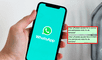¿En qué consiste la GPU discreta de tu PC con Windows 11 y cómo forzar su ejecución?
Aunque son muchas las computadoras que ofrecen dicha capacidad, lo cierto es que pocos saben para qué sirve y cómo sacarle provecho. Te contamos cómo activarla.
- ¿Qué fue lo más buscado en Google Perú en el 2025? Los temas de mayor interés entre los peruanos
- ¿Qué es WhatsApp Plus y por qué debes evitar instalarlo en tu smartphone?

Cuando se trata del rubro de las PC, se sabe que la potencia gráfica es un aspecto importante para el correcto funcionamiento de programas que consumen muchos recursos y buscan ofrecer una experiencia visual destacable. Si tienes una computadora con Windows 11, es probable que tu equipo cuente con dos GPU en su interior: una integrada y otra 'discreta'. En esta nota te enseñamos cómo ejecutar la segunda para que le saques el máximo provecho en tu día a día.
La denominada GPU discreta brinda una potencia de procesamiento gráfico mayor que la que te da la integrada, ya que tiene una propia unidad de procesamiento gráfico y memoria de video dedicada. Gracias a ello, maneja cargas de trabajo más pesadas de forma óptima y, por lo tanto, el rendimiento que aprecias es mucho más fluido.
TE RECOMENDAMOS
TEMU VS. ALIEXPRESS: ¡AQUÍ ESTÁN LOS MEJORES PRECIOS! | TECHMOOD
Si tu PC incorpora dicho tipo de GPU, puedes seguir cierto método para que funcione de forma activa en apps que requieran de un considerable soporte gráfico al ejecutarse.
Para forzar que un programa se ejecute con el componente en cuestión, debes acudir a la 'Configuración de Windows 11' con estos pasos:
- Ve a la Configuración de Windows 11.
- Haz clic en Sistema, luego en Pantalla y selecciona en Gráficos.
- Despliega la lista Agregar una aplicación y añade la que desees desde Examinar.
- Luego, selecciona el programa y haz clic en Opciones.
- Pulsa en Alto rendimiento y después en Guardar.
- Repite el mismo proceso con los programas que harán uso de la GPU discreta.
Al forzar que un programa utilice la GPU discreta, ganarás rendimiento gráfico y calidad visual. De ese modo, tendrás la seguridad de que los servicios que consuman más recursos funcionen mejor cuando así lo requieras y no dependan del componente integrado.
PUEDES VER: ¿Cómo solucionar el error de WhatsApp que no te permite ver los nombres de tus contactos?

Adicionalmente, para que no surjan inconvenientes en el proceso, verifica que los controladores de tu tarjeta gráfica están actualizados.
Ofertas

Perulandia
PERULANDIA: FULL DAY + Piscinas + S/. 35 o S/.40 de VALE DE CONSUMO + Perusaurus y más. Según elijas
PRECIO
S/ 59.90
VACILANDIA PARK
VACILANDIA: Entrada Full Day + Vale de Consumo de s/. 35. Lunes a Domingo
PRECIO
S/ 54.90
Cinemark
CINEMARK: Entrada 2D - opción a combo (Validación ONLINE o mostrando tu celular)
PRECIO
S/ 10.90
Cineplanet
CINEPLANET: 2 entradas 2D + 2 bebidas grandes + Pop corn gigante. Lunes a Domingo
PRECIO
S/ 47.90